Печать на обеих сторонах листа (Дуплексная печать)
Используйте следующую процедуру, чтобы задать печать на обеих сторонах каждого листа с помощью драйвера принтера.
![]()
Дуплексную печать выполнить не удастся, если выбраны следующие типы бумаги:
Прозрачная, OHP прозрачная пленка, Закладки, Этикетка, Оборотная копия
![]() Создав документ, щелкните [Печать...] в меню [Файл] приложения, в котором был создан документ.
Создав документ, щелкните [Печать...] в меню [Файл] приложения, в котором был создан документ.
Появляется диалоговое окно [Print] (Печать).
![]() Выберите значок этого принтера и щелкните [Настройки].
Выберите значок этого принтера и щелкните [Настройки].
Появляется диалоговое окно [Настройки печати].
![]() Щелкните [Свойства...].
Щелкните [Свойства...].
Будет открыто окно настройки печати.
![]() Щелкните [Правка] в списке меню.
Щелкните [Правка] в списке меню.
![]() В списке [Дуплекс/Буклет:] выберите способ брошюровки страниц.
В списке [Дуплекс/Буклет:] выберите способ брошюровки страниц.
![]() При необходимости измените другие настройки печати.
При необходимости измените другие настройки печати.
![]() Щелкните [OK].
Щелкните [OK].
Будет открыто диалоговое окно [Настройки печати].
![]() Щелкните [OK].
Щелкните [OK].
![]() Щелкните на [Print].
Щелкните на [Print].
![]()
Если документ содержит страницы с различными исходными форматами, могут возникать разбивки страниц.